Сегодня я хотел бы поделиться с вами информацией о том, как можно открыть порты на компьютере при помощи брандмауэра Windows 10. Прежде чем мы начнем, важно узнать номер порта, который необходимо открыть для определенной программы. Эту информацию можно найти на официальном сайте приложения или на специализированных форумах. Для вашего удобства, я предоставлю список всех возможных портов в следующем разделе. Если у вас возникнут дополнительные вопросы после прочтения статьи, не стесняйтесь писать в комментариях.
Таблица
Инструкция
Для открытия порта в Windows 10 следует следовать нескольким простым шагам. Прежде всего, убедитесь, какие именно порты (80, 7777, 8080, 27015, 3389, 443 и другие) необходимо настроить, а также определите тип протоколов (TCP и UDP). Информацию о всех портах можно найти в таблице выше.
- Щелкните правой кнопкой мыши на кнопке «Пуск» в Windows и выберите «Выполнить» из списка.


- Когда вы попадаете в «Панель управления», запустите «Брандмауэр Защитник Windows». Если вы не можете найти его, убедитесь, что у вас выбран режим просмотра «Крупные значки» (в правом верхнем углу).
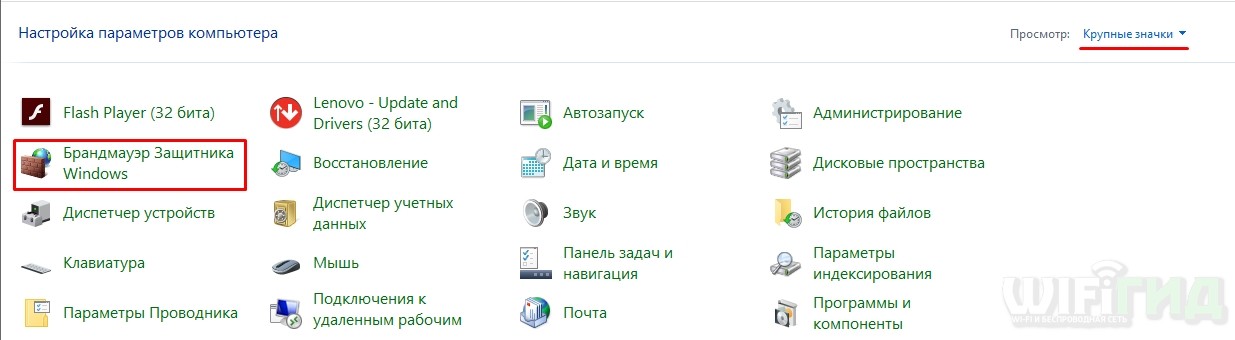
- Нажимаем на пункт меню «Дополнительные настройки» слева.

- Теперь слева мы видим два интересующих нас раздела: «Правила для входящих подключений» и «Правила для исходящих подключений». Например, некоторым играм или программам требуется открывать порты одновременно для обоих типов подключений, поэтому необходимо создать два отдельных правила. Давайте посмотрим на примере первого варианта – выбираем первый пункт и в правой части экрана нажимаем на кнопку «Создать правило».

- Если мы планируем открыть порт, то мы должны выбрать «Для порта».

- Следующий шаг — определение типа протоколов (TCP и UDP). Если вам необходимо открыть порт 80 для обоих протоколов, вам следует создать два отдельных правила — одно для UDP и одно для TCP. Таким образом, если вам нужно добавить правило как для входящих, так и для исходящих подключений, вам придется создать 4 правила.
ВНИМАНИЕ! Не используйте опцию «Все локальные порты», чтобы не создавать уязвимости для вашей системы.

- Начнем с выбора первого элемента.

- Предлагаем сохранить стандартные сети, однако, при необходимости, можно оставить определенные типы сетей.

- Обязательно укажите ваше имя. Также рекомендуем написать качественное описание, чтобы не забыть, зачем вы его создали.

- Не забудьте настроить правила для исходящего подключения, а также для UDP и TCP.
Проброс портов в роутере
В предыдущей части мы уже рассматривали открытие определенного порта для программы или соединения. Однако перенаправление портов — это совсем другое дело. На роутере перенаправление портов необходимо для открытия определенного подключения. Например, если у вас подключена камера к роутеру, с помощью которой вы наблюдаете за своей квартирой.
Чтобы получить доступ к камере из интернета, необходимо настроить перенаправление порта на это устройство. После этого вы сможете наблюдать за своей квартирой через интернет. Однако для этого вам нужен будет статический IP-адрес. Многие также упоминают о статическом внешнем IP-адресе, однако этот параметр легко заменяется обычным DDNS, который поддерживается практически всеми прошивками роутеров.
Если вам не понятно, о чем я пишу, я рекомендую изучить дополнительные материалы. Не стесняйтесь и прочитайте их, так как это поможет вам лучше понять, что вы делаете.
- Определение DDNS.
- Сравнение статического и динамического IP.
- Как определить белый и серый IP.
Затем вам нужно настроить порты, для этого уже есть подробные инструкции, отличающиеся в зависимости от модели роутера. Прежде чем приступить к этому, вам нужно зайти в веб-интерфейс роутера. Если у вас нет опыта в этом, следуйте этим указаниям.




